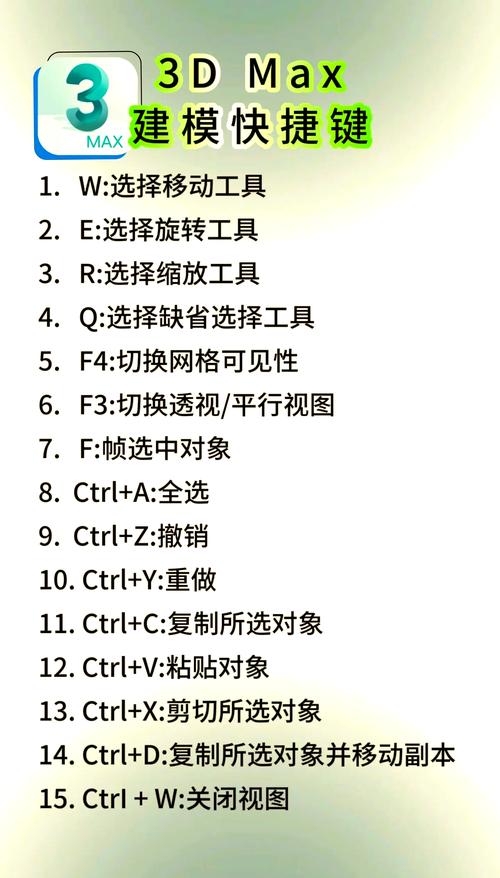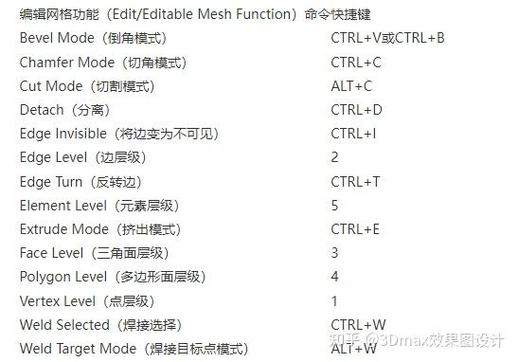3ds Max作为一款功能强大的三维建模、动画和渲染软件,其命令功能涵盖了从基础几何体创建到复杂特效制作的完整流程,熟练掌握这些命令是高效完成三维项目的关键,在建模环节,“创建”面板提供了基础几何体如立方体、球体、圆柱体的快速生成工具,通过参数调整可精确控制尺寸、分段数等属性,为后续细节建模奠定基础。“修改”面板则是建模的核心,支持多边形建模、细分建模、NURBS建模等多种技术。“编辑多边形”命令集最为常用,包含“顶点”“边”“边界”“多边形”“元素”五个子层级,通过“挤出”“倒角”“插入”“焊接”等操作可实现对模型的精细雕刻,挤出”命令能在选定的多边形表面添加厚度,“倒角”则可通过一次操作同时挤出并斜切边缘,快速创建倒角或 Chamfer 效果。“车削”命令可将二维样条线绕轴旋转生成三维模型,适用于制作花瓶、酒杯等旋转对称物体;“挤出”命令则能将二维图形沿路径或指定方向拉伸为三维实体,常用于创建文字、LOGO或异形结构。“放样”功能允许通过多个截面形状和路径生成复杂模型,通过调整“变形”卷展栏中的“缩放”“扭曲”“倾斜”等参数,可灵活控制模型的形态变化。
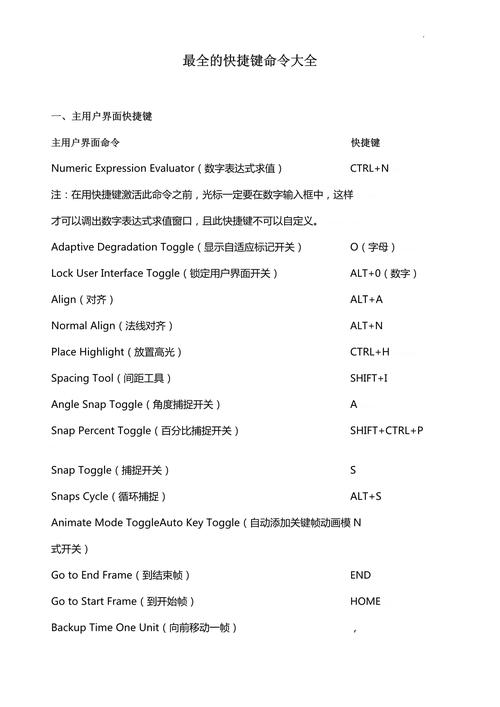
在材质与贴图方面,“材质编辑器”提供了“精简材质编辑器”和“Slate材质编辑器”两种工作模式,前者以传统面板形式展示材质参数,后者则以节点图方式直观连接材质属性,标准材质的“明暗器基本参数”支持“各向异性”“金属”“多层”等多种着色模型,通过“漫反射”“高光”“反射”等颜色通道配合贴图,可模拟金属、木材、玻璃等不同材质的视觉效果。“UVW贴图”命令用于调整模型表面贴图坐标,通过“平面”“柱形”“球形”等投影方式解决贴图拉伸问题,而“UVW展开”编辑器则提供更精细的UV拆分与编辑功能,确保复杂模型贴图正确贴合,灯光系统中,“标准灯光”包含“目标聚光灯”“自由聚光灯”“泛光灯”等类型,通过调整“强度/颜色/衰减”参数控制光照范围和阴影效果;“光度学灯光”则基于真实物理属性,通过“光域网”文件模拟专业灯光的光照分布,适用于建筑效果图等对光照精度要求较高的场景。
动画制作中,“自动关键点”和“设置关键点”模式是动画创建的基础,前者自动记录参数变化,后者需手动指定关键帧。“轨迹视图”提供了曲线编辑器和摄影表两种视图,通过调整关键帧的“位置”“旋转”“缩放”曲线,实现动画的缓入缓出、循环等效果。“约束”命令如“路径约束”“注视约束”可使对象沿路径运动或始终朝向目标物体,简化复杂动画的制作。“骨骼系统”与“蒙皮修改器”结合,可实现角色模型的骨骼绑定与变形动画,通过“编辑 envelopes”调整骨骼影响范围,确保角色动作自然流畅,渲染环节,“渲染设置”对话框包含“公用”“渲染器”“高级照明”等选项卡,可设置输出尺寸、渲染器类型(如默认扫描线、Arnold、V-Ray)、抗锯齿、全局光照等参数。“渲染到纹理”功能能将模型表面烘焙为贴图,提高实时渲染效率;“渲染元素”则支持分离渲染出反射、折射、Z深度等通道,便于后期合成。
| 功能模块 | 核心命令 | 主要应用场景 |
|---|---|---|
| 建模 | 编辑多边形、车削、放样、挤出 | 角色建模、产品建模、场景搭建 |
| 材质与贴图 | 材质编辑器、UVW贴图、UVW展开 | 材质模拟、贴图坐标调整、纹理细节处理 |
| 灯光 | 目标聚光灯、光度学灯光、阳光系统 | 场景照明、阴影效果、日光模拟 |
| 动画 | 轨迹视图、约束、骨骼系统、蒙皮 | 角色动画、路径动画、特效动画 |
| 渲染 | 渲染设置、渲染到纹理、渲染元素 | 静帧渲染、动画输出、后期通道分离 |
相关问答FAQs
Q1:如何解决3ds Max中模型贴图拉伸问题?
A:贴图拉伸通常是由于UV坐标分布不均匀导致的,可先使用“UVW贴图”命令为模型指定合适的投影方式(如对圆柱体模型选择“柱形”投影),调整“平铺”参数控制贴图重复次数;若模型结构复杂,需进入“修改”面板添加“UVW展开”修改器,通过“面”子层级选择模型面,使用“展平”“映射”等工具手动拆分UV,并在“编辑UVW”窗口中调整顶点位置,确保贴图比例正确,最后通过“材质编辑器”检查贴图显示效果。
Q2:3ds Max中如何实现角色口型同步动画?
A:角色口型动画可通过“变形器”修改器实现,首先在“创建”面板中创建多个目标形态模型(如“啊”“咿”“呜”等口型),然后在基础头部模型添加“变形器”修改器,通过“加载”按钮导入目标形态模型,在“通道列表”中为每个口型创建通道,根据音频波形或语音节奏,在不同关键帧调整各通道的“滑块”值(0-100),混合不同口型形态,最后使用“自动关键点”记录动画变化,实现口型与语音的同步,也可结合“骨骼绑定”为下颌骨设置控制器,通过驱动关键帧控制口型开合幅度。